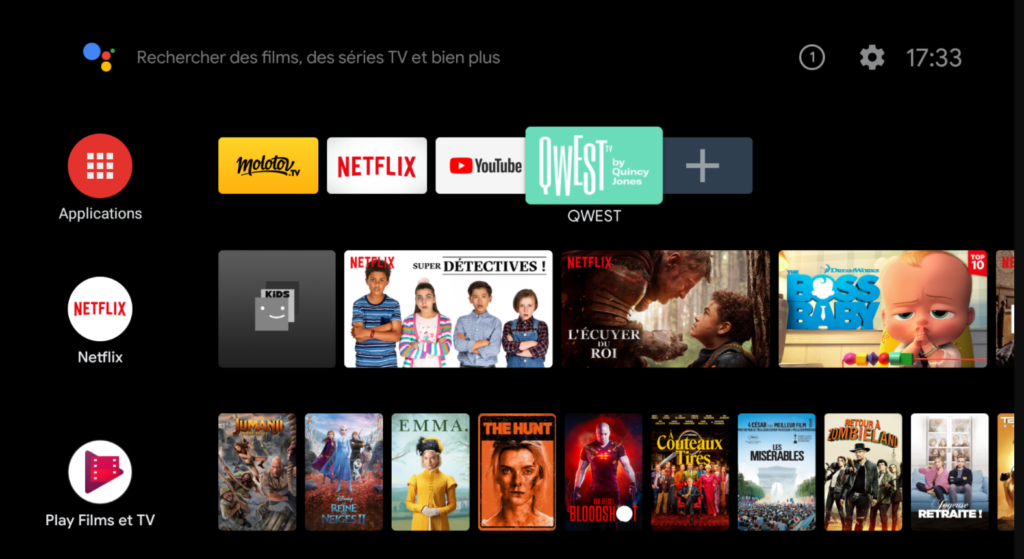Aujourd’hui en France, tout le monde veut et peut voir tous ces contenus vidéos sur sa TV, et ce, même s’ils se trouvent dans le mobile ou dans l’ordinateur. Eh oui, c’est aujourd’hui faisable grâce à de nouvelles technologies plus innovantes les unes que les autres. Si vous souhaitez afficher l’écran de votre smartphone, de votre tablette ou de votre PC sur votre TV, plusieurs options sont possibles sans avoir besoin de câble.
Vous avez aussi le droit de profiter pleinement du grand écran de votre TV qui vous a sûrement coûté une certaine somme. C’est pourquoi, nous allons vous montrer comment « caster » ou diffuser des photos, des audios, des vidéos ou des contenus en streaming sur votre téléviseur. C’est un dossier complet qui va non seulement vous présenter les moyens les plus simples, mais également les façons de les utiliser. Suivez-nous !
Qu’est-ce que le “Cast” exactement ?
Avant de vous lancer dans l’inconnu, vous devez quand même savoir ce que c’est, c’est important. Eh bien, pour faire clair, c’est une fonctionnalité permettant de regarder tout genre de contenu sur le grand écran TV, que ce soient des contenus sur votre mobile ou votre PC. Cette technologie a été inventée parce que l’écran de votre smartphone ou de votre tablette est quand même assez petit, ce qui n’est pas pratique pour voir des contenus en famille.
Aujourd’hui, différentes solution peuvent permettre d’afficher l’interface de son écran de smartphone, de tablette ou de PC sur son téléviseur. Concrètement, le principe est d’envoyer les contenus sur la TV grâce à une passerelle multimédia connectée au Wifi. En résumé, le « Cast » va permettre de diffuser des vidéos venant des applications compatibles, des photos, de la musique, ou même des documents sur votre téléviseur.
Quels sont les équipements permettant de caster des contenus sur sa TV ?
Comme nous l’avons dit, la fonction Caste est devenue indispensable et fait actuellement partie intégrante du quotidien. Pour pouvoir caster sur une TV, différentes passerelles multimédia sont maintenant disponibles. Il y en a beaucoup sur le marché, mais les plus connues et les plus efficaces sont Chromecast et AirPlay. Qu’on se l’avoue franchement, on ne vas pas perdre notre temps à parler des mauvaises options, et d’ailleurs, nous souhaitons toujours vous offrir le meilleur. C’est pourquoi nous allons nous concentrer sur ces deux options qui sont de qualité mais abordables sur le prix.
1. L’option de Google : les Chromecast
La meilleure solution pour caster sur une TV est sans conteste les Chromecast de Google. Disponibles en 3 versions, ce petit appareil est non seulement le plus pratique, mais également le plus fonctionnel et le moins cher du marché. Nous vous recommandons vivement d’acheter la dernière version, le Chromecast Ultra qui est vendu à moins de 70 euros. Celui-ci va alors se brancher directement sur le port HDMI de votre TV et se connecté au réseau Wi-Fi de votre maison pour pouvoir diffuser des contenus.
Si cette technologie vous intéresse, n’hésitez pas à consulter notre guide et comparatif des Chromecast Google. Pour en savoir plus sur le fonctionnement de cet appareil, nous avons aussi l’article spécial comment installer, configurer et utiliser Chromecast.
2. L’option de Apple : l’AirPlay
Hormis la fameuse clé de Google, la solution AirPlay de la compagnie Apple peut aussi vous permettre de diffuser du contenu sur votre TV. Comme pour la précédente solution, la solution AirPlay fonctionnement également grâce au Wi-Fi. Cette fonctionnalité est quand même assez spéciale.
En effet, elle permet de caster des contenus facilement sur votre TV, mais une condition s’impose. Elle ne fonctionne qu’avec des produits signés Apple, vous pouvez donc caster des contenus depuis un iPhone, un iPad ou un ordinateur MAC. Et de même pour le récepteur, les contenus ne seront diffusés que sur un téléviseur de la marque, c’est-à-dire un Apple TV. Il est également possible d’utiliser l’AirPlay sur les Smart TV compatibles.
Si vous souhaitez en savoir plus sur cet appareil, n’hésitez pas à consulter notre guide et comparatif des 3 meilleures solutions sans fil pour connecter votre smartphone ou votre ordinateur à votre télévision. La technologie AirPlay fait partie de ce top 3 et vous en saurez beaucoup plus sur son fonctionnement, ses avantages ainsi que ses inconvénients.
3. L’option variée : les box Android TV
Dans certains cas, vous pouvez aussi caster sur votre TV sans avoir besoin de clé Chromecast ou d’AirPlay. La fonction Cast est désormais disponible sur quasiment toutes les box Android TV, donc si vous en possédez, il peut faire l’affaire. Sachez également que la plupart des téléviseurs connectés comme les Smart TV proposent aussi la fonction Cast. Cette fonction est à votre entière disposition, elle est directement intégrée sur l’interface de la TV connectée.
Comment caster des contenus sur une TV ? Quels sont les possibilités ?
Comme nous l’avons précisé au début de l’article, vous allez découvrir les meilleurs moyens de caster sur une TV et vous allez découvrir comme les utiliser. Nous arrivons donc à la partie utilisation, voici comment vous devez procéder pour caster sur votre TV avec Chromecast et AirPlay.
1.Comment caster sur une TV depuis un smartphone ou une tablette Android en utilisant Chromecast?
Voici la procédure à suivre si vous souhaitez caster sur une TV depuis un téléphone ou une tablette avec Chromecast :
- Commencez tout d’abord par brancher votre Chromecast sur un des ports HDMI ou port USB de votre TV ;
- Ensuite, reliez votre TV et votre smartphone, tablette ou PC au réseau Wi-Fi de votre maison ;
- Puis, ouvrez l’application compatible Google Cast qui contient les contenus que vous souhaitez diffuser (Youtube, Amazon Prime, Disney, Netflix, Spotify, Molotov …) ;
- Et continuez ensuite en appuyant sur le bouton “Cast” ;
- Et pour finir, sélectionnez votre TV dans la liste qui s’affiche afin de commencer la diffusion.
A noter : les applications compatibles avec Chromecast sont très nombreuses, c’est d’ailleurs son ultra-compatibilité qui a provoqué son énorme succès. Pour connaître toutes les appli compatibles, vous n’avez qu’à consulter la liste établie dans le guide Chromecast créé par Google.
Et ce n’est pas fini, Chromecast vous permet aussi de dupliquer l’écran de votre smartphone, de votre tablette ou de votre PC. Cette fonction de duplication vous permet de projeter des photos ou des documents sur le grand écran de votre TV. Pour cela, il vous faudra télécharger l’application Google Home et appuyer sur le bouton “Caster l’écran” dans son menu.
2.Comment caster sur une TV depuis un iPhone, un iPad ou un Mac en utilisant Airplay ?
Sachez d’abord qu’avec Chromecast, vous pouvez diffuser des contenus à partir de votre iPhone, votre iPad ou votre MAC. Et rappelons aussi qu’AirPlay est, comme Chromecast, basée sur le réseau Wi-Fi. Voici comment vous devez faire pour caster sur votre TV via AirPlay :
- Connectez votre iPhone, iPad ou MAC avec le même réseau, de même pour votre Apple TV ou Smart TV ;
- Pour caster l’écran de votre appareil sur une TV, appuyez sur l’icône AirPlay dans les applications compatibles sur iOS. A noter que vous pouvez voir quelles sont applications compatibles à AirPlay en lisant un guide sur le net.
- Pour diffuser l’écran de votre ordinateur MAC sur votre TV, il vous suffit de lancer la fonctionnalité AirPlay depuis le centre de contrôle situé dans la barre de menu sur macOS.
Petits conseils pour la diffusion
- Dans le cas où vous auriez loué un film en HD, le Chromecast diffusera la vidéo en qualité HD. Et ce, même si le contenu se trouve dans votre smartphone et que ce dernier n’est pas compatible avec la haute définition.
- Le Chromecast ultra-pratique peut diffuser du contenu même si votre téléphone ou votre tablette est à court de batterie. Pour pouvoir commander et contrôler les contenus, vous n’avez qu’à connecter un autre appareil au Chromecast.
- Pour économiser la batterie, vous pouvez verrouiller l’écran ou mettre votre appareil mobile en veille pendant la diffusion. La clé Chromecast tellement pratique, continuera la diffusion sans souci.
- Si vous souhaitez diffuser des vidéos YouTube, connectez-vous toujours avec le même compte Google auquel votre Chromecast est connecté.
Bon, nous vous avons tout dit sur la fonction Cast et espérons que cet article vous aura aidé même un peu. Nous espérons aussi que cet article a pu donner toutes les réponses à vos questions. Si vous avez des questions sur le sujet, n’hésitez pas à les poser en commentaires pour que nous puissions vous répondre.